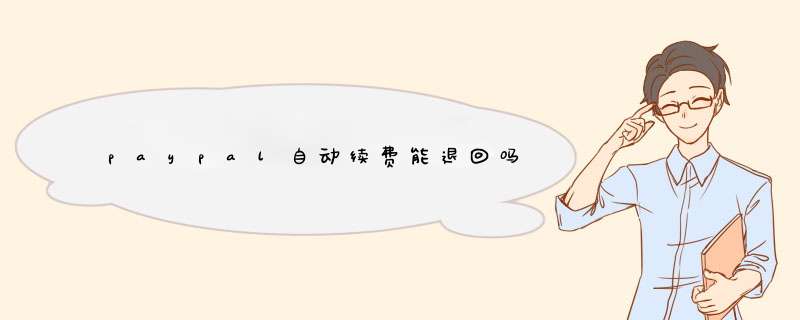
在国外在线服务消费肯定会常遇到PayPal的支付方式,有些人可能PayPal有些余额可能会用这个工具来支付,但付款后,可能服务因为不满意而退掉,但第二年却自动续约了?但明明服务已退掉,这该怎么处理呢?难不成白白让它扣款吗?其实,这个PayPal自动续约付款功能是可以关闭的。在PayPal中这叫做「付款约定」,只要取消,就可以避免来年自动续约。
1、首先请登录Paypal账户,然后来到【个人档案】→【个人档案和设定】
2、接着点选左侧【销售工具】,接着找到右侧「我的自动付款」,然后点一下后方的「更新」按钮。
3、这时进入后可以看到你曾经设定的自动付款的商家,找到需要取消商家的名称,点击名称进入。
4、接着,点选左上角的「取消」。(注意要核对一下,下方可以看到的付款状况、周期设定,还是小心为好!)
5、这时会让你再次确认,因为操作不可逆向,确认无误后选择(是)。
6、最后,会看到画面上显示「此付款约定已取消,无法重新启用,无法再进行定时定额付款」,这表示已经取消PayPal自动付款的功能了,未来就不会再次进行自动扣款了。
paypal"用户信息"中的"我的预核准付款"怎么弄
取消将PayPal作为付款方式的步骤如下:
1、登录到PayPal账户。
2、点击用户信息子选项卡。
3、点击“财务信息”栏中的预核准付款链接。
4、通过点击商家的名称或电子邮件地址来选择您想取消的协议。
5、点击取消协议。
2018版 paypal如何查询预核准付款以及如何关闭PayPal预核准付款
paypal预核准付款这项服务还是挺好的,可以避免因为没有及时续费造成损失,这项业务在购买海外vps、独立服务器的较多,毕竟很多都是月付的;也有部分域名注册商也会使用这项服务。所以很多购买空间或者是域名的,都会遇到PayPal到期自动续费的情况,有的买家不希望自动续费,希望可以取消预核准付款,却又不知道如何处理,找到的信息可能也会过时。现在小七针对这样的情况对2018年paypal如何查询预核准付款以及如何关闭PayPal预核准付款做一个简单的教程。
1、首先登录PayPal - 设置- 付款 -预核准付款- 管理预核准付款,如下所示:
2、这样就能看到已经授权的商家 - 状态未生效说明未取得授权,已生效说明商家取得了自动付款权限
3、我们需要将其关闭 - 点击商家名称 - 最后点击取消按钮即可
是否知道授权循环付款,建议你在使用paypal付款之后到paypal后台查看一下,方法也就是这样的!如果打算只是使用一段时间,建议还是取消吧,每个月手动续费还是可以的。
来自于 小七博客?
如何管理paypal结算协议
打开PayPal账户,在右上角设置,点击之后再点击付款,如图所示。然后就可以看到“管理自动付款”的按钮了。
点击之后,可以看到下面的页面,看到目前自动付款有效的有Hostwinds,我们点击“取消”按钮,即可取消这个自动付款协议。
PayPal于1998年12月由PeterThiel及MaxLevchin建立。
如果帐户的付款状态显示为「已完成」,这表示收款人已收到或接受发出的款项,便无法取消这笔付款。然而,如果在付款后的 180 天内联络收款人并协议退款,对方能够透过其 PayPal 账户退款。
若付款显示「待领取」或「待处理」,则表示收款人尚未收到或接受款项。若款项旁有「取消」按钮,表示其为可取消的付款。如果付款超过 30 天仍未领取,付款将会被自动取消并退还。
若要搜寻收款人的联络资料,请前往 PayPal 帐户的「交易活动」页面,或在 PayPal 应用程序中轻触「交易活动」,并点选这笔付款查看。
若此付款并非由本人发出,请前往 PayPal 账户的「调解中心」回报此未经授权的交易。若此次付款有其他问题,例如没有收到已付款的商品或服务,可以提出纠纷申诉,并开始与卖家沟通。
扩展资料如果已支付购物款项但遇到其他问题,我们也建议先联络卖家以更快解决问题。如果未收到商品,或收到的商品与卖家说明不符,可以在此购物交易的 180 日内,前往「调解中心」提出纠纷申诉。进一步了解纠纷申诉程序。
如果已获得退款,该款项会退回原始付款的交易款项来源。如果使用扣帐卡或信用卡付款,款项会在 30 天内退还至该卡片。如果使用 PayPal 余额付款,款项会在 3 至 5 个工作日内退还至 PayPal 余额。
付款是因错误而造成的,寄送电子邮件给收款人说明错误,并在付款日起的 180 天内要求退款。在此期限内,收款人可从付款交易详细数据页面进行退款。
参考资料来源:paypal官网-我可以取消已发出的 PayPal 款项吗?
欢迎分享,转载请注明来源:夏雨云

 微信扫一扫
微信扫一扫
 支付宝扫一扫
支付宝扫一扫
评论列表(0条)